Rumah >masalah biasa >Cara mengimport dan menganotasi PDF dalam Apple Notes
Cara mengimport dan menganotasi PDF dalam Apple Notes
- 王林ke hadapan
- 2023-10-13 08:05:152178semak imbas
Dalam iOS 17 dan MacOS Sonoma, Apple telah menambahkan keupayaan untuk membuka dan menganotasi PDF terus dalam apl Nota. Baca terus untuk mengetahui cara ia dilakukan.
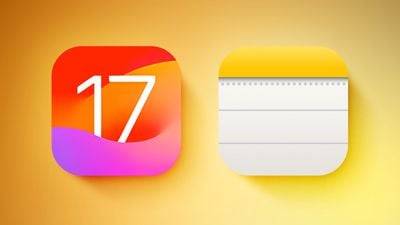
Dalam versi terkini iOS dan macOS, Apple telah mengemas kini apl Notes untuk menyokong PDF sebaris, yang bermaksud anda boleh memasukkan PDF ke dalam Nota dan kemudian membaca, menganotasi dan bekerjasama pada dokumen. Ciri ini juga berfungsi dengan dokumen yang diimbas dan tersedia pada kedua-dua iPhone dan iPad.
Anotasi PDF dalam Nota pada iPhone dan iPad
Jika anda menggunakan iPhone dan ingin menganotasi PDF dalam Nota, perkara pertama yang perlu dilakukan ialah memilih fail PDF dan ketik butang Kongsi ” dan pilih pilihan “Salin”. Seterusnya, buka apl Nota dan buat nota baharu, atau pilih nota sedia ada, kemudian tekan lama kawasan dalam nota dan pilih pilihan Tampal daripada menu timbul. PDF sepatutnya muncul dalam anotasi.
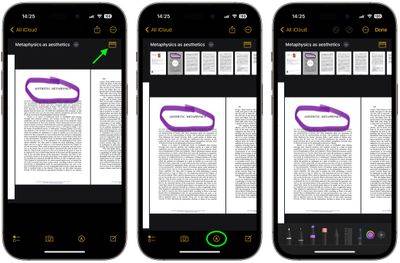
Jika PDF ialah berbilang halaman, klik butang Imej Kecil untuk mendapatkan baris lakaran kecil di bahagian atas PDF yang boleh anda klik untuk menavigasi ke halaman tertentu dengan lebih pantas. Untuk menambah anotasi pada PDF, klik butang Penanda.
Anda akan melihat beberapa pilihan untuk menganotasi PDF di bahagian bawah skrin, seperti penanda, pensel, pen dan pemadam. Ikon + di penjuru kanan sebelah bawah juga menunjukkan pilihan untuk menambah pelekat, tandatangan, teks dan bentuk pada PDF. Apabila anda selesai menganotasi fail PDF anda, cuma klik Selesai di penjuru kanan sebelah atas untuk menyimpan perubahan anda.
Anotasi PDF dalam Nota pada Mac
Dalam macOS, anda hanya seret dokumen PDF dari desktop anda ke dalam Nota yang terbuka. Selepas anda membenamkan PDF dalam nota, klik chevron di sebelah nama dokumen PDF, kemudian pilih Penanda.
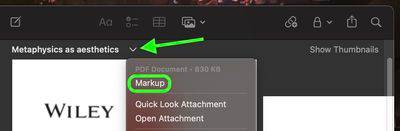
Dalam tetingkap Penanda yang terbuka, anda akan melihat semua alatan yang boleh anda gunakan untuk menambah anotasi pada fail PDF anda dan anda boleh menukar halaman untuk menambah anotasi di seluruh dokumen. Apabila anda telah selesai membuat anotasi, klik Selesai untuk menyimpan perubahan anda.
Atas ialah kandungan terperinci Cara mengimport dan menganotasi PDF dalam Apple Notes. Untuk maklumat lanjut, sila ikut artikel berkaitan lain di laman web China PHP!

